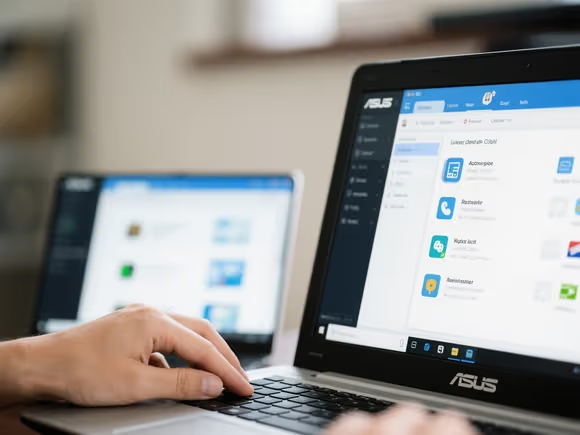一、华硕官方软件下载
- 华硕官网下载中心
访问 华硕支持官网,点击「下载中心」。输入电脑型号(可通过机身贴纸或系统信息查询),选择对应操作系统版本(如 Windows 11/10),即可找到驱动程序、工具软件(如 MyASUS、Armoury Crate)及 BIOS 更新。例如,若需更新显卡驱动,可在「显示适配器」分类中选择最新版本下载。
- MyASUS 应用
预装在多数华硕电脑中的 MyASUS(华硕管家)是一站式管理工具。通过系统搜索栏输入「MyASUS」打开,可在「软件更新」中自动检测并下载官方驱动、工具,或在「应用商店」中获取华硕推荐的实用软件(如多屏中心 GlideX、华硕迁移助手)。部分功能需登录华硕账号使用,如保修查询、延保服务选购。
- 微软应用商店
部分华硕官方应用(如 ASUS Sync、ScreenXpert)可在微软商店下载。打开商店后搜索「ASUS」,选择官方认证的应用安装。例如,ASUS Sync 支持手机与电脑跨设备协作,MyASUS 也可通过商店更新至最新版本。
二、第三方软件下载
- 微软应用商店
适合下载 Windows 通用应用(如 Office、Adobe Reader)。打开商店后直接搜索软件名称,点击「获取」即可自动安装,且支持自动更新。
- 软件官网
对于专业软件(如 Photoshop、AutoCAD),建议从开发商官网下载。例如,访问 Adobe 官网下载 Creative Cloud,或微软官网下载 Windows 11 镜像。注意确认网址真实性(如以「.com」结尾且无拼写错误),避免进入钓鱼网站。
- 可信应用商店
若需下载小众软件,可通过腾讯应用宝、360 软件管家等平台,但需注意:
- 优先选择「官方版」或「推荐」标签。
- 安装时取消勾选捆绑软件(如默认勾选的浏览器、杀毒工具)。
- 下载后使用杀毒软件扫描文件(如 Windows Defender)。
三、注意事项
- 驱动兼容性
- 安装驱动前确认设备型号与系统版本匹配。例如,Windows 11 用户需下载对应版本的驱动,避免使用 Windows 10 驱动导致功能异常。
- 若降级系统(如从 Win11 到 Win10),部分硬件功能(如双屏交互)可能无法使用,需提前在官网查询兼容性。
- 安全防护
- 避免从非官方渠道下载破解版软件,以防植入木马或病毒。
- 下载后检查文件扩展名,如.exe 文件需谨慎运行,可通过「显示简介」查看文件属性。
- 开启 Windows Defender 实时防护,或安装第三方杀毒软件(如卡巴斯基、诺顿)。
- 系统优化
- 定期通过 MyASUS 清理系统垃圾、更新驱动,提升性能。
- 若安装软件后出现冲突,可在「控制面板 - 程序和功能」中卸载,或使用系统还原功能回退至稳定状态。
四、常见问题解决
- 下载速度慢:切换网络或使用下载工具(如 IDM),若为官网下载,可尝试更换浏览器或清除缓存。
- 安装失败:检查系统更新至最新补丁,关闭杀毒软件重试,或右键安装文件选择「以管理员身份运行」。
- 软件闪退:更新显卡驱动或重新安装软件,若为游戏类应用,可尝试关闭后台不必要的程序。
通过以上方法,可安全、高效地下载华硕电脑所需的软件和驱动。若遇到复杂问题,可通过 MyASUS 的「联系华硕」功能获取在线客服支持,或前往华硕官方售后网点寻求帮助。